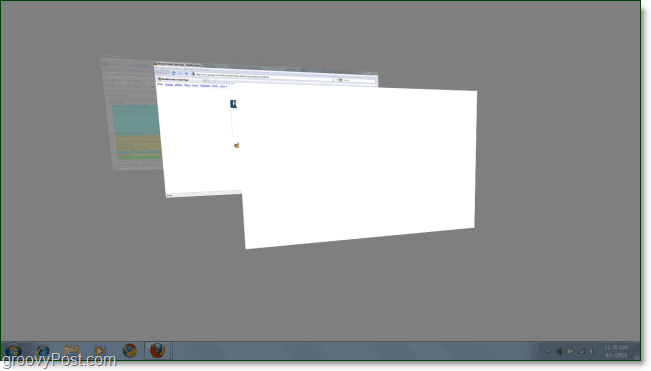Cómo usar la tecla Shift para efectos de cámara lenta en Windows 7
Microsoft Vindovs 7 Registro Cosas Geek / / March 18, 2020
 A menudo parece que muchas de las animaciones en Windows 7 son más rápidas que una bala de alta velocidad. En particular, el menú Flip 3D para mí es demasiado rápido. Si tú desea ralentizar estas animaciones temporalmente simplemente presionando una tecla adicional, aquí le mostramos cómo hacerlo con un ajuste de registro "lento".
A menudo parece que muchas de las animaciones en Windows 7 son más rápidas que una bala de alta velocidad. En particular, el menú Flip 3D para mí es demasiado rápido. Si tú desea ralentizar estas animaciones temporalmente simplemente presionando una tecla adicional, aquí le mostramos cómo hacerlo con un ajuste de registro "lento".
Cómo habilitar los efectos de animación en cámara lenta en Windows 7
Paso 1 - Abrir Regedit
Hacer clic el Orbe del menú de inicio de Windows, en el cuadro de búsqueda Tipo en regedit y entonces prensaEntrar.
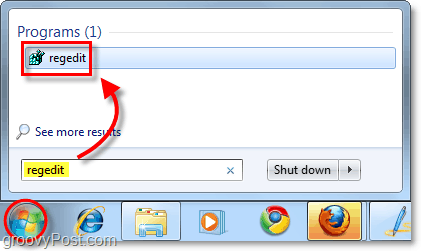
Paso 2: busque la clave de registro correcta
El Editor del Registro debería abrirse. Use el panel izquierdo para navegar a la siguiente tecla:
HKEY_CURRENT_USERSoftwareMicrosoftWindowsDWM
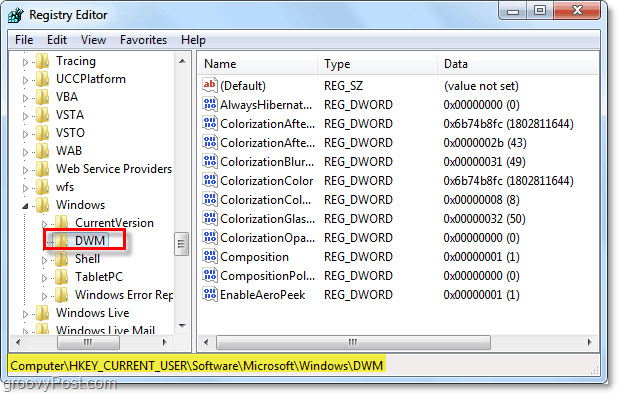
Paso 3: crear una nueva DWORD en la clave DWM
Botón derecho del ratón el DWM clave y SeleccioneNuevo> Valor DWORD (32 bits).*
*Si está en un sistema de 64 bits, el 32 bits DWORD seguirá funcionando.
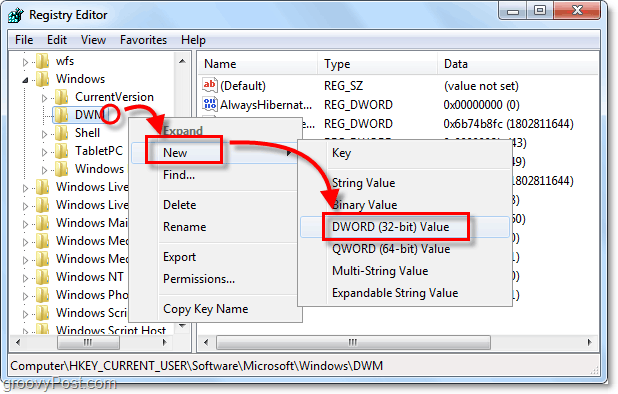
Paso 4: cambie el nombre del nuevo DWORD
Botón derecho del ratón el nuevo DWORD - Nuevo valor # 1- y SeleccioneRebautizar. Ingrese el siguiente nombre nuevo:
Animaciones ShiftKey
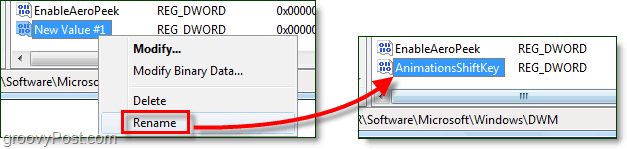
Paso 5: establezca los datos de valor de DWORD en 1
Haga doble clic AnimationsShiftKey DWORD que acaba de crear y Cambio el Datos de valor a 1, Hexadecimal. Hacer clicOkay cuando esté terminado.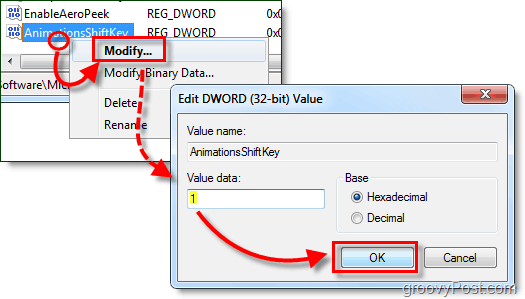
Paso 6 - Reinicia tu computadora
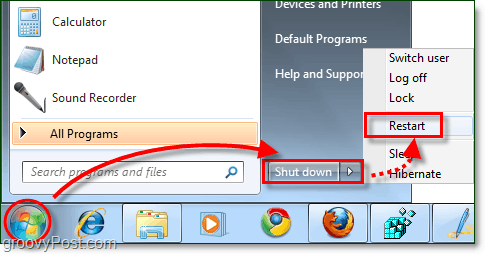
¡Hecho!
Ahora está listo para activar los efectos de cámara lenta. Simplemente mantenga presionada la tecla Mayús cada vez que esté pasando por una animación en Windows 7, y se ralentizará a la velocidad del "tiempo de bala".
Algunas instancias diferentes para prensaCambio:
- SostenerCambio cuando tú Hacer clic El botón minimizar.
- SostenerCambio mientras en el Alt + Tabulador menú
- SostenerCambio en Flip 3D (Ctrl + Winkey + Tab)
- SostenerCambio cuando abriendo nuevas ventanas.
Pero esas son solo algunas de las muchas posibilidades: ¡pruébelo! Después de todo, no se le puede mostrar qué es Windows 7; Tienes que experimentarlo por ti mismo.